Regroupement ou feuilles dégrouper dans Microsoft Excel
Dans cet article, nous allons apprendre le regroupement Excel et les feuilles de dégroupage Excel dans Microsoft Excel 2010.
Regrouper et dissocier des feuilles dans Excel est un moyen d’effectuer une tâche rapidement dans une feuille et elle sera automatiquement mise à jour dans les feuilles sélectionnées. Cela fait gagner du temps et élimine toute erreur si vous voulez que les objets graphiques soient dans la même position dans chaque feuille que vous effectuez dans la feuille principale. Pour éviter cela, vous pouvez utiliser la fonction de regroupement dans les feuilles.
Considérez que vous travaillez sur un grand nombre de feuilles dans un classeur, si vous souhaitez effectuer une action sur une feuille et que vous souhaitez que les feuilles sélectionnées puissent effectuer la même tâche en même temps, vous pouvez utiliser la fonction de regroupement dans Excel.
En utilisant cette propriété de regroupement / dégroupage d’Excel, vous pouvez travailler avec flexibilité pour travailler sur une feuille individuelle ou vous pouvez travailler avec plusieurs feuilles au même moment. Les feuilles de calcul peuvent être combinées en un groupe.
Toutes les modifications apportées à une feuille de calcul dans un groupe seront apportées à chaque feuille de calcul de ce groupe.
Comment grouper des feuilles dans Excel?
Pour sélectionner plusieurs feuilles dans un classeur, vous devez suivre les étapes ci-dessous:
-
Cliquez sur l’onglet Sheet1.
-
Appuyez et maintenez la touche SHIFT de votre clavier.
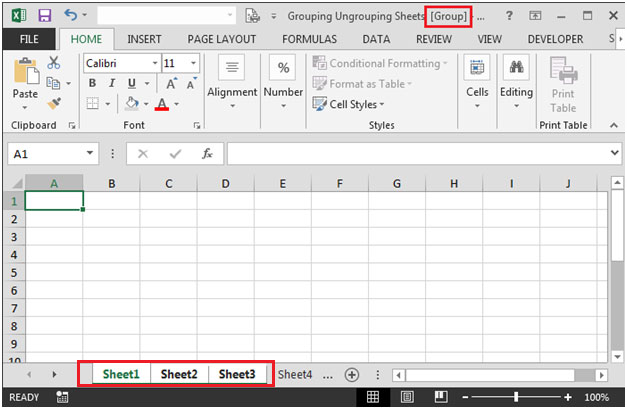
-
En conséquence, dans l’instantané ci-dessus, vous constaterez que le nom du classeur dans la barre de titre a été changé en Groupe.
-
Les feuilles sont maintenant regroupées.
-
Vous pouvez effectuer toutes les actions requises, et celles-ci seront répliquées dans chaque feuille sélectionnée.
Pour sélectionner Sheet1 & Sheet3 un groupe de feuilles de calcul non voisines:
-
Cliquez sur l’onglet Sheet1.
-
Appuyez et maintenez la touche CTRL de votre clavier et sélectionnez Sheet3.

-
Les feuilles de calcul sont maintenant regroupées.
Pour sélectionner toutes les feuilles du classeur:
-
Faites un clic droit sur n’importe quel onglet de feuille de calcul et cliquez sur Sélectionner toutes les feuilles
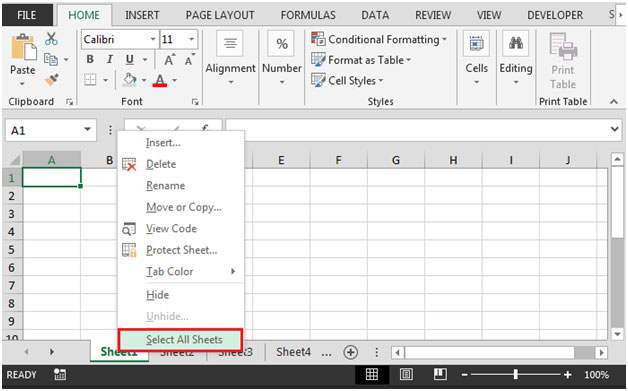
Remarque: – Excel vous montre les feuilles de calcul que vous sélectionnez en tournant leurs onglets de feuille en blanc (bien que seul le nom de l’onglet de la feuille active apparaisse en gras)
et afficher [Groupe] après le nom de fichier du classeur dans la barre de titre de la fenêtre Excel.
Comment dissocier dans Excel?
Pour dissocier toutes les feuilles de calcul lorsque vous avez terminé l’édition de votre groupe, procédez comme suit:
-
Faites un clic droit pour regrouper la feuille de calcul dans Excel, puis sélectionnez Dissocier les feuilles
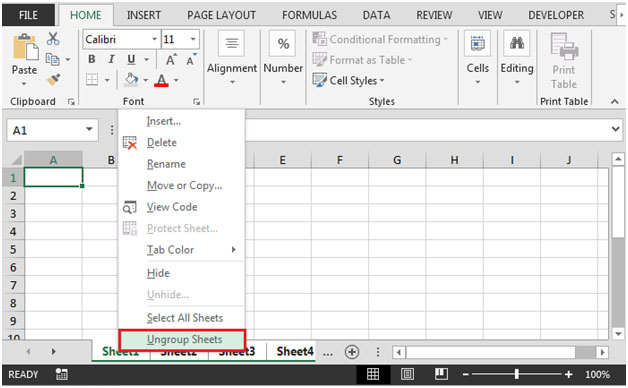
Les feuilles de calcul seront dissociées. Sinon, vous pouvez simplement cliquer sur un onglet de feuille de calcul non sélectionné (c’est-à-dire grisé). Et toutes les feuilles groupées dans le classeur seront dissociées.